Tabla de Contenido
![]() Sobre el autor
Sobre el autor
![]() Artículos Relacionados
Artículos Relacionados
-
-
-
-
- Descripción de ransomware
- Método 1. Utilizar software profesional de recuperación de datos de ataques de virus
- Método 2. Recuperar archivos encriptados por ransomware desde la copia de seguridad
- Método 3. Recuperar archivos encriptados por ransomware con una versión anterior
- Método 4. Recuperar archivos encriptados por ransomware mediante Restaurar sistema
- Preguntas frecuentes sobre recuperar archivos encriptados por ransomware 2023
¿Qué es un ransomware y cómo funciona? Las métodos para recuperar archivos encriptados por ransomware 2023 Con un recuperador de archivos especializado en ransomware popular A partir de una copia de seguridad Con una herramienta de desencriptado FAQs sobre la recuperación de archivos encriptados por ransomware
Descripción de ransomware
Una vez que su PC y cualquier otro dispositivo de almacenamiento ha sido infectados por el virus ransomware, como los notorios Locky, Zcrypt, CryptoLocker, CryptWall, TorrentLocker, etc, le impide acceder al sistema infectado y sus datos en gran medida habrán sido eliminados, ocultos, lo peor es que se cifrarán o cambiarán de la extensión de archivo ransomware. Para recuperar sus archivos perdidos, tiene que pagar rescate para obtener de nuevo el acceso al sistema, sin embargo es muy posible poner su sistema en otra situación peligrosa. Entonces, piensa bien antes de decidir a pagar por el ransomware. Aquí se presentan a continuación 4 métodos posibles para ayudar a recuperar archivos eliminados o encriptados por el virus ransomware de una manera más segura.
Las formas de recuperar archivos encriptados por ransomware
Hay muchas soluciones para restaurar los archivos cifrados mediante ataques de rescate. Hemos seleccionado algunos enfoques fáciles de implementar para usted. Lea para ver los detalles.
Método 1. Utilizar software profesional de recuperación de datos de ataques de virus
Pruebe EaseUS Data Recovery Wizard como primer intento. EaseUS Data Recovery Wizard, que se trata de un software de recuperación de datos de buena reputación que puede recuperar archivos infectados por el virus Locky, así como CryptoLocker y otros tipos de virus ransomware. Sólo bastan con 3 pasos sencillos.
Tasa de recuperación 99,7%
Descarga segura y gratuita
Paso 1. Seleccionar la unidad infectada por el virus para escanearla
Ejecute el software de recuperación de archivos de virus de EaseUS en su PC con Windows. Seleccione el disco atacado por el virus para escanearlo en busca de archivos perdidos u ocultos. Tenga en cuenta que:
- Si es un disco duro donde los archivos fueron ocultados o eliminados por el virus, es mejor instalar el software en un volumen diferente o una unidad USB externa para evitar la sobreescritura de datos.
- Si el dispositivo infectado es un disco duro externo, una unidad flash o una tarjeta de memoria, no importa instalar el software en la unidad local del ordenador.

Paso 2. Comprobar todos los resultados del escaneo
EaseUS Data Recovery Wizard iniciará inmediatamente un proceso de escaneo para encontrar sus archivos eliminados u ocultos en el disco duro infectado por el virus. Para localizar rápidamente los archivos deseados, puede utilizar la función de filtro o agrupación de tipos para mostrar sólo las imágenes, vídeos, documentos, correos electrónicos, etc.

Paso 3. Previsualizar y recuperar los archivos borrados/ocultos
Cuando el proceso termine, podrás previsualizar los archivos escaneados. Selecciona los archivos que quieras y haz clic en el botón "Recuperar". Debes guardar los archivos restaurados en otra ubicación segura de tu ordenador o dispositivo de almacenamiento, no en el lugar donde se perdieron.

Para los archivos han sido cifrados o cambiados de la extensión de archivos (aplicable a recuperar archivos infectados por virus Locky ransomware)
Método 2. Recuperar archivos encriptados por ransomware desde la copia de seguridad
Si el programa de recuperación de datos no es viable y se le ocurre crear una copia de seguridad del sistema, puede intentar recuperar archivos infectados por virus utilizando la copia de seguridad de Windows. De este modo, puede recuperar datos de los peores escenarios. Por lo tanto, configurar la copia de seguridad automática de Windows es una forma útil de evitar la pérdida de datos.
Vaya al Panel de control, haga clic en "Sistema y seguridad" > "Copia de seguridad y restauración" > "Restaurar archivos desde copia de seguridad". En la pantalla Copia de seguridad y restauración, haz clic en "Restaurar mis archivos" y sigue las instrucciones del asistente para restaurar tus archivos.
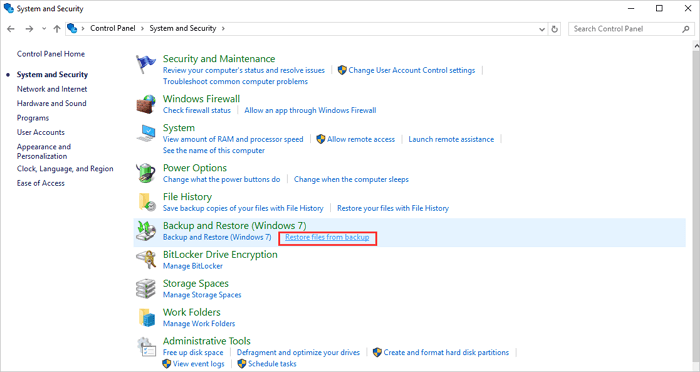
Método 3. Recuperar archivos encriptados por ransomware con una versión anterior de los archivos (o una carpeta)
1) Localice el directorio donde está el archivo.
2) Haga clic derecho en el archivo, luego seleccione Propiedades.
3) Haga clic en la pestaña Versiones anteriores.
Nota: si no ve la pestaña Versiones anteriores, debe instalar el cliente. Puede contactar con su equipo de soporte para instalar el correcto cliente.
4) Aparecerá una lista de instantáneas disponibles para el archivo.
5) Seleccione la instantánea que representa la última versión válida del archivo.
6) Haga clic en Ver y compruebe si es la versión correcta del archivo.
7) Una vez que encuentre la versión correcta, realice una de las siguientes acciones:
Ver: ver el archivo recuperado directamente y guardarlo haciendo clic en Archivo > Guardar como.
Copiar: crear una copia del archivo recuperado en el mismo directorio, tendrá ambas copias disponibles.
Restaurar: restaurará el archivo recuperado y reemplazará el archivo actual.
Importante: la restauración del archivo sobrescribirá la copia actual. Cualquier información guardada en la copia actual habrá sobrescrito por el archivo anterior.
Método 4. Recuperar archivos encriptados por ransomware mediante Restaurar sistema
La restauración del sistema en Windows 10, 8, 7 debería tener una pequeña diferencia, generalmente:
Vaya a Inicio > Panel de control > Recuperación > Restaurar sistema > Siguiente > Seleccione el punto de restauración antes de la infección de virus ransomware > seleccionar Siguiente > Finalizar.
Cómo prevenir eficazmente el ataque de los virus
La prevención es más fácil que el rescate. Puede probar los siguientes consejos para proteger su equipo de los virus que lo infectan.
• No abra los archivos adjuntos de los correos electrónicos o los vínculos enviados por remitentes desconocidos.
• Instale y active el software antivirus en su equipo. Además, recuerde actualizarlo en cualquier momento.
• Utilice el software necesario para descargar los archivos en línea, no haga doble clic para abrir los archivos .js, .vbs y otros archivos de sufijo.
• Haga regularmente una copia de seguridad de los datos y archivos importantes de su computadora. Si no desea copiar los datos manualmente, puede utilizar un software profesional de copia de seguridad programada para realizar una copia de seguridad automática.
• Reporte el ataque de rescate ya que es un ciber-delito ilegal.
Resumen
El ransomware puede atacar tanto a particulares como a empresas. Para minimizar las pérdidas, debe actuar al instante y utilizar métodos eficaces para recuperar los archivos. Puede probar cualquiera de los métodos anteriores para recuperar archivos encriptados por ransomware 2023. Sin embargo, la mayoría de los usuarios no habilitan la función de copia de seguridad de archivos o del sistema en sus ordenadores. Así que necesita utilizar un programa de recuperación de datos, como EaseUS Data Recovery Wizard, para restaurar archivos.
Como uno de los productos líderes de recuperación de datos, es famoso por recuperar archivos borrados, recuperación de ataques de virus, recuperación de formateo, recuperación de datos vaciados de papelera de reciclaje, recuperación de partición perdida y más. También le ofrece software gratuito de recuperación de datos. Pruébelo y no le defraudará.
Tasa de recuperación 99,7%
Descarga segura y gratuita
Preguntas frecuentes sobre recuperar archivos encriptados por ransomware 2023
Si sigue teniendo problemas, siga leyendo. Estas preguntas y respuestas pueden hacerle un gran favor.
1. ¿Es posible descifrar los archivos ransomware?
Sí, es posible descifrar archivos ransomware con herramientas de descifrado ransomware:
- AES_NI
- Alcatraz Locker
- Babuk
- CrySiS
- CryptoMix (Offline)
- GandCrab
2. ¿Se pueden recuperar archivos encriptados por ransomware?
La forma más rápida de recuperar archivos encriptados:
- Descargue y ejecute el software de recuperación de datos gratuito de EaseUS
- Seleccione los archivos encriptados y haga clic en Escanear
- Después de escanear, previsualice los archivos y haga clic en Recuperar
3. ¿Cuánto tiempo se tarda en recuperarse de un ransomware?
Entre una hora y tres semanas. Depende del número de recursos y de la forma de eliminar el ransomware.
Sobre el autor
Con un interés en la redacción y la tecnología informática, Luna eligió trabajar como editora en EaseUS. Es una profesional de la recuperación de datos, restauración y copia de seguridad. Luna seguirá escribiendo y ayudándole a la gente a solucionar sus problemas.
Artículos Relacionados
-
[Descarga gratuita] Programa para reparar archivos dañados gratis y online
![Pedro]() Pedro
2025/08/28
Pedro
2025/08/28 -
Cómo recuperar archivos tras un restablecimiento de fábrica de Windows 11
![Pedro]() Pedro
2025/12/09
Pedro
2025/12/09
-
Cómo recuperar fotos borradas de Nikon Coolpix (2026)
![Luna]() Luna
2026/01/14
Luna
2026/01/14 -
Descargar Windows 10 gratis en español full 32/64 bits (Archivo ISO)
![Pedro]() Pedro
2025/09/23
Pedro
2025/09/23
